윈도우나 맥에서는 전용 유튜브 앱이 없기 때문에 PC 사용자는 크롬이나 웨일, 엣지 웹 브라우저를 실행해서 유튜브 동영상을 봐야 합니다. 유튜브 웹 플레이어는 안정적이기는 하지만 가끔 가다가 크롬 유튜브 재생멈춤 현상이 발생이 될 수가 있습니다. 유튜브가 지연되거나 끊기는 현상이 발생이 된다면 제시된 문제 해결 팁을 참고해서 해결을 해보시기 바랍니다.
목차
크롬 유튜브 재생멈춤 해결방법
인터넷 연결 확인
무엇보다 가장 최우선으로 확인해야 되는 부분이 바로 인터넷 연결이 되어 있는지 확인을 합니다. 때때로 우리는 기본적인 것에서 문제가 생길 수가 있으며 동영상 시청의 경우 인터넷 속도가 중요하기 때문에 인터넷 속도가 느리거나 고르지 못한 경우 크롬에서 유튜브 시청하는데 어려움을 겪으며 결과적으로 유튜브가 지연되거나 느리다고 느낄수가 있습니다.
하드웨어 가속 비활성화
하드웨어 가속 활성화 기능이 있으면 크롬에서는 CPU 대신 GPU 자원을 활용을 하게 되는데 GPU의 하드웨어나 드라이버의 영향으로 최적의선능을 내지 못하는 경우가 발생이 됩니다.그렇기 때문에 동영상이 끊기는 경우 상황에 따라 하드웨어 가속 기능을 비활성화 시키는 것이 좋습니다. 물론 그 반대일 수도 있습니다.
다음은 하드웨어 가속 활성화 및 비활성화 방법입니다.
1. 먼저 크롬을 실행하고 왼쪽 상단에 보이는 점 3개 버튼을 클릭후 설정 메뉴를 선택합니다.
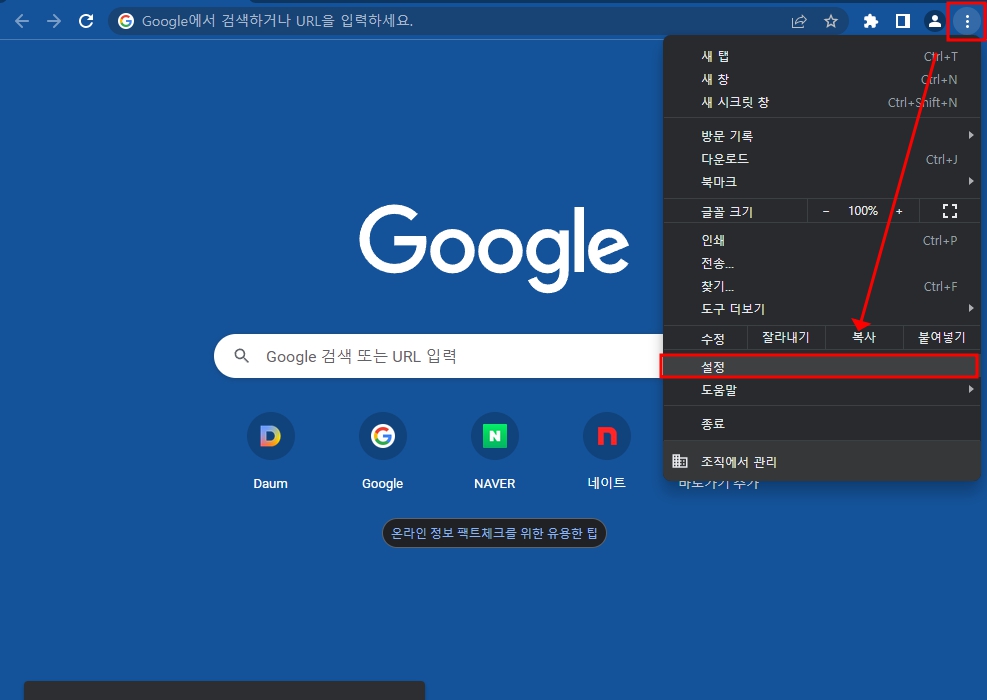
2. 설정화면에서 고급을 클릭해서 메뉴를 확대한 후 나오는 시스템 메뉴를 선택합니다.

3. 시스템 화면에서 가능한 경우 하드웨어 가속 사용을 활성화 또는 비활성화를 진행합니다.
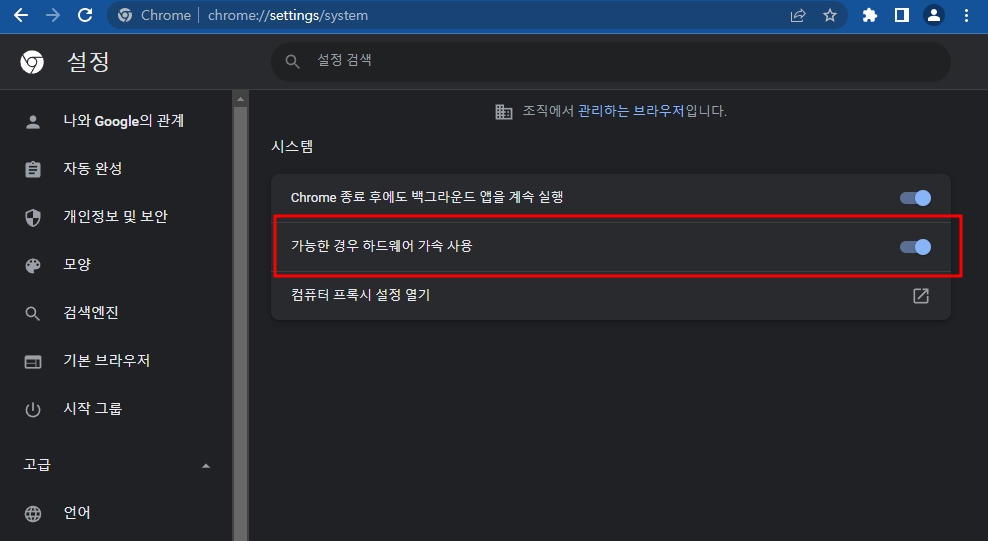
확장 프로그램 비활성화
개인적으로 봤을 때 크롬 유튜브 재생멈춤 현상의 가장 큰 원인으로 보여지는 크롬 확장프로그램은 크롬에서 사용자가 편리하게 도와주는 역할을 하지만 유튜브 관련 확장 프로그램은 유튜브 재생의 원인이 되기도 합니다. 일시적으로 모든 확장 프로그램을 비활성화 하여 문제가 해결이 되는지 확인하세요.
Chrome에서 확장 프로그램을 비활성화하려면 다음과 같은 방법으로 진행해보시기 바랍니다.
1. 상단에 주소 표시줄에 "chrome://extensions/"를 입력하고 엔터키를 누릅니다.
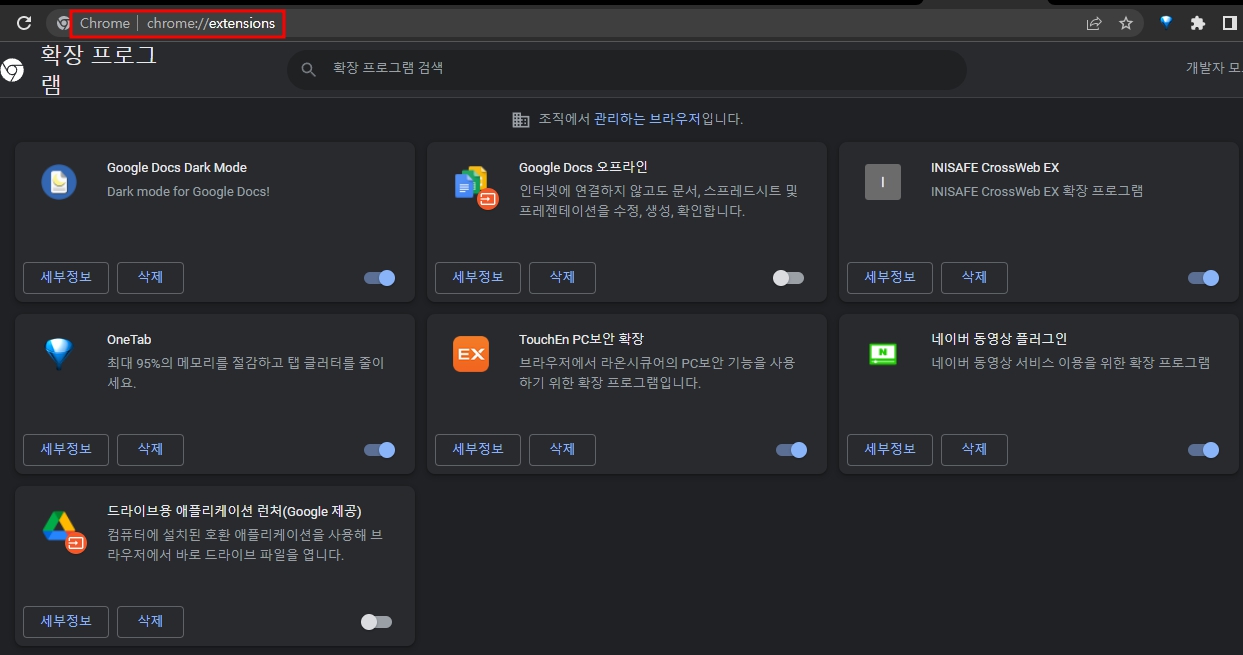
2. 그런 다음 확장프로그램을 파란색이 안보이도록 비활성화를 시켜줍니다.
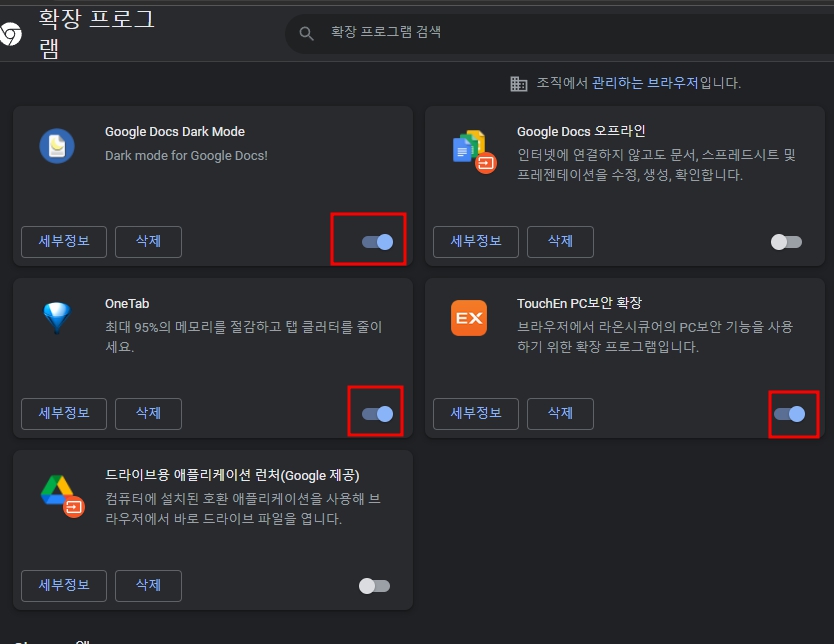
비활성화가 되면 크롬에서 유튜브 영상이 지연이 되는지 확인을 합니다 .문제가 해결이 되었다면 확장 프로그램 하나가 문제가 생겼다고 보면 되며 이것을 하나하나 비활성화 해서 테스트를 진행해볼수가 있습니다.
구글 크롬 초기화
크롬에서 YouTube가 여전히 지연이 되는 경우 브라우저를 기본 설정으로 재설정하는 것 외에는 다른 옵션이 없을 수가 있습니다. 크롬 초기화를 하게 되면 모든 확장 프로그램과 브라우저 설정 및 쿠기가 제거가 되기 때문에 신중히 시도를 해야 합니다.
※ 구글 크롬 초기화에 대한 부분은 결과를 책임지지 않으니 확장 프로그램 삭제, 브라우저 설정, 쿠기 제거 등에 대한 부분을 인지하고 시도하시기 바랍니다.
다음은 초기화 하는 방법입니다.
1. 구글 크롬을 실행하고 상단 주소창에서 "chrome://settings/reset"을 입력합니다.

2. 설정 화면이 나오면 재설정 및 정리하기 중에서 설정을 기본값으로 복원을 클릭합니다.

3. 설정을 재설정하겠냐는 팝업창이 뜨면서 설정 초기화 버튼을 클릭합니다. 설정을 초기화하게 되면 크롬 설정 및 크롬 바로가기 재설정, 호가장 프로그램 사용 중지, 쿠키 및 기타 임시 사이트 데이터가 삭제가 되며 북마크, 기록, 저장된 비밀번호는 영향을 받지 않습니다.

마무리
더 이상 지연이 없다면 문제가 해결이 된 것으로 보여지며 이러한 문제들이 대부분 크롬 등의 웹 브라우저에서 발생이 되는 경우가 많습니다. 해당 방법을 통해 크롬 유튜브 재생멈춤이 해결이 되었기를 바랍니다.
댓글